この夏の思い出をDVDに残そう
WondershareのVideo to DVD 2(Win版)は2020年4月16日(木)から提供終了です。
簡単かつ強力なDVD・スライドショー作成、基本動画編集などの機能が満載の「DVD Memory」をおすすめいたします。
そろそろ梅雨も明け本格的な夏を迎えるころですが、夏休みやお盆休み、故郷に里帰りしたり旅行に出かけたりと まさに行楽シーズン到来ですね。
昔は絵日記、今は思い出DVDなのではないでしょうか。
たくさんのデジカメ写真、たくさんのデジタルビデオムービー、たくさんの思い出を撮りためたらDVD作成で保存版を作ってテレビの画面でみんなで思い出を辿ったり共有したりしてみませんか?もちろん動画のDVDだけでなく、画像データのスライドショーも作成できるので、ぜひ撮りためた写真整理も兼ねてDVDにしてみましょう。
でもたくさんの写真やムービーデータ、DVDにただ焼くのも味気ないし、かといってちょっとしたスライドショーやムービーを作るのも難しいかも、なんて思っている人も多いのではないでしょうか。
そんな心配はご無用。Wondershare Video to DVD 2 を使えば、簡単にこの夏の思い出をDVDに残すことができます。
このソフトの特徴は、デジカメやHDで撮ったデータが どんな形式でもしっかり読み取ってくれるところですね。
具体的には、動画形式はAVI、MP4、MPG、MPEG、VOB、3GP、3G2、WMV、ASF、RM、DAT、MOV、FLV、M4V、 MKV、MOD、TOD、MTS、M2TS、TRP、TS、DVなどなど、ほとんどのフォーマットに対応していて、画像は JPG、BMP、JPEG、PNG、TIF、TIFF、GIFに対応、オーディオフォーマットはMP3、MP2、WAV、MKA、WMA、AAC、AIF などほとんどのデータが使えます。(ただし、オーディオフォーマットは、BGMとして使用できます)
では早速DVDを作っていく手順を見ていきます。
Step 1 データのインポート
ソフトを立ち上げて、「インポート」をクリックします。そこからDVD作成をしたいデータを選択していきます。
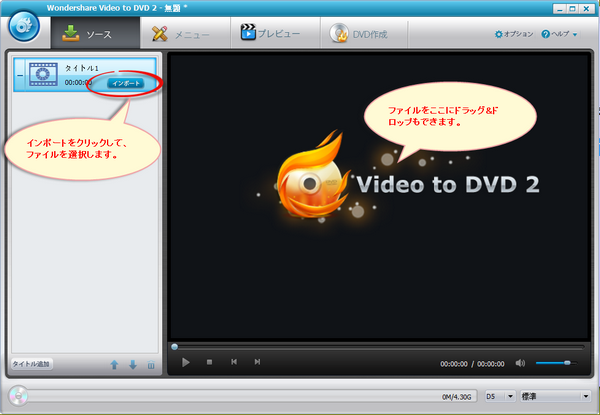
この手順を繰り返して行きます。インポートしたデータは、画面左側に表示されていきます。多くのデータをインポートしても、プレビューできるので、使いたいデータをすぐに探せます。
Step 2 動画データを編集する。
Video to DVD 2 でできる動画の編集内容としては、主なものとしては次の内容になります。
-クロップ・回転・トリム・透かし挿入・エフェクト
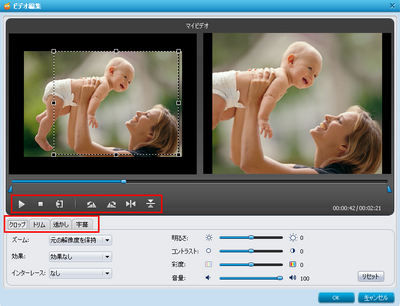
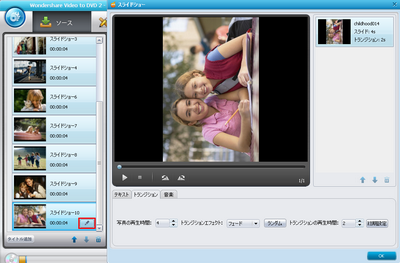
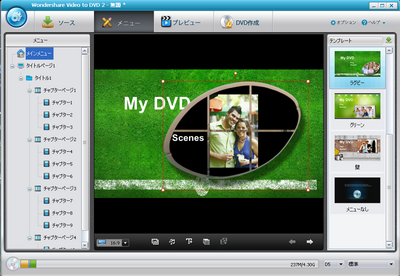
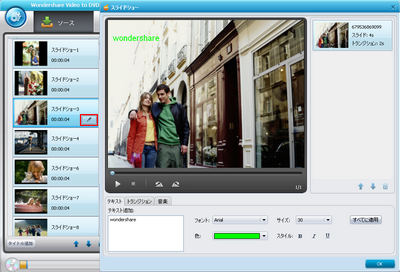
DVDメニュー、あると便利ですよね。もともとテンプレートとして30種類以上用意されているし、テーマごとに、「家族生活」「フェスティバルやイベント」
「思い出」「自然」「共通テンプレート」から、旅の思い出に一番適したテンプレートを使ってお気に入りの思い出
いっぱいのDVDが簡単に出来上がります。
Step 3 「プレビュー」をクリックして内容を確認して「DVD作成」をクリックしてDVDを作成する
DVDディスクを作成する・ISOイメージを保存する・DVDフォルダを作成する、の3つから「DVD作成」にチェックを入れて、ディスクの名前を付けたら、画面右下の「DVD作成」をクリックするとDVDへの書き込みが始まります。
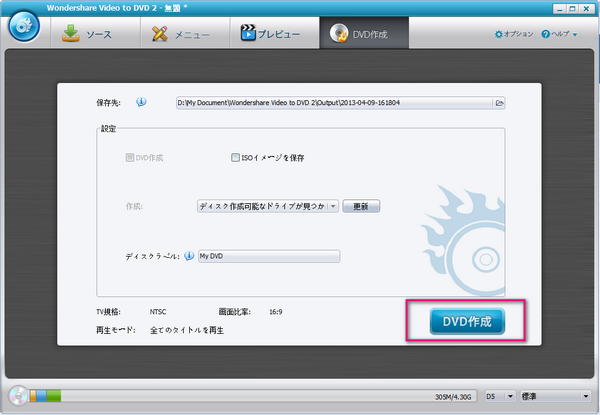
このように、PC上のデータ、もしくはPCに接続したデバイスから直接データをインポートして、わかりやすいテンプレートが 用意されていて一通りの編集もでき、最終的にDVDへの書き込み も少ない手順で簡単にできてしまう優れものソフトです。 しかもとてもお手頃価格で、コストパフォーマンスは高いと思います。



hiroshi
Editor
コメント(0)